Maison >tutoriels informatiques >Dépannage >Le module spécifié ne peut pas être trouvé de solution
Le module spécifié ne peut pas être trouvé de solution
- WBOYWBOYWBOYWBOYWBOYWBOYWBOYWBOYWBOYWBOYWBOYWBOYWBavant
- 2024-01-12 09:39:222084parcourir
De nombreux amis ont reçu le message indiquant que le module spécifié est introuvable lors de la lecture de jeux ou de l'ouverture d'applications. Aujourd'hui, je vous ai apporté une solution au problème selon lequel le module spécifié est introuvable. Si vous rencontrez également le même problème, venez ici. Découvrons-le.
Comment résoudre le problème selon lequel le module spécifié est introuvable :
1. Cliquez avec le bouton droit sur Démarrer dans le coin inférieur gauche et cliquez sur "Exécuter" à l'intérieur.

2. Copiez le code "regsvr32 mfc42.dll" dans la boîte de dialogue et cliquez sur OK.
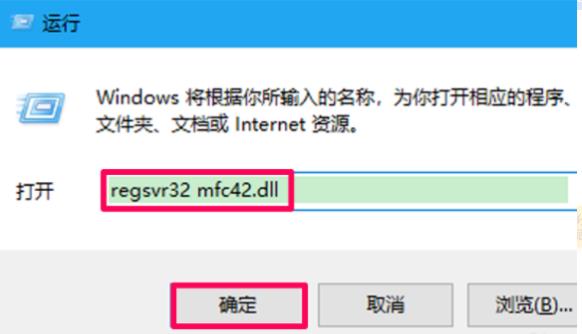
3. À ce moment-là, il vous indiquera que l'opération a réussi.
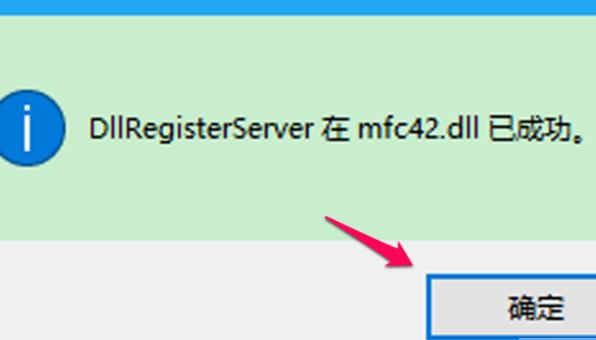
4. À ce stade, vous devez télécharger l'outil de réparation Directx. Une fois terminé, décompressez-le et ouvrez-le. Adresse de téléchargement>>

5. Ouvrez et recherchez le fichier directx.repair.exe.
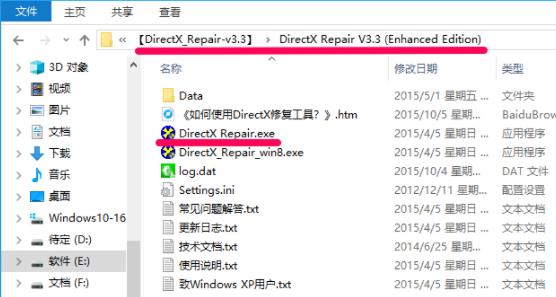
6. Enfin, cliquez sur "Détecter et réparer" pour résoudre le problème.
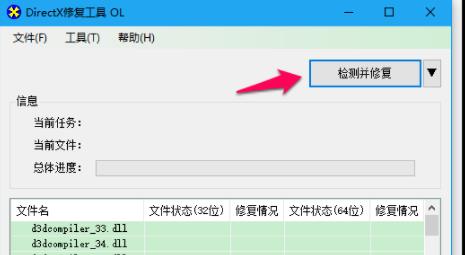
Ce qui précède est le contenu détaillé de. pour plus d'informations, suivez d'autres articles connexes sur le site Web de PHP en chinois!
Articles Liés
Voir plus- Comment résoudre l'erreur fatale de Win11Steam
- Comment résoudre le problème selon lequel l'installation de Win11 nécessite TPM2.0
- Étapes simples et efficaces pour résoudre l'erreur 0x80070057
- Correction de l'erreur 0x80070057 : résolvez rapidement les problèmes informatiques
- guide win11 pour installer des applications Android

